Windows 7 et 8 incluent deux outils parfaits pour tester les microphones, que vous essayiez de configurer un seul casque ou de tester toute une boîte de vieux appareils électroniques. Commencez par vérifier si votre ordinateur capte du son dans le Panneau de configuration du son, puis utilisez le Magnétophone pour enregistrer un court test.
Conseil
De nombreux programmes qui utilisent des microphones incluent leurs propres tests de micro. Vous n'avez pas besoin de tester chaque programme séparément - si votre microphone fonctionne, il fonctionnera dans toutes vos applications - mais certains offrent des fonctionnalités plus pratiques que les options intégrées de Windows. Par exemple, Skype fournit un service d'écho qui enregistre votre voix et la restitue automatiquement.
Vérifiez votre matériel d'enregistrement
Étape 1: ouvrez le panneau de configuration du son
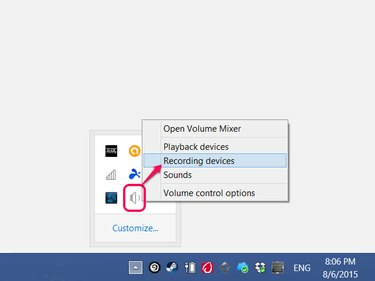
Crédit d'image : Image reproduite avec l'aimable autorisation de Microsoft
Cliquez avec le bouton droit sur l'icône du haut-parleur dans la barre des tâches (ou dans la section des icônes masquées) et choisissez
Appareils d'enregistrement.Vidéo du jour
Étape 2: Testez votre microphone
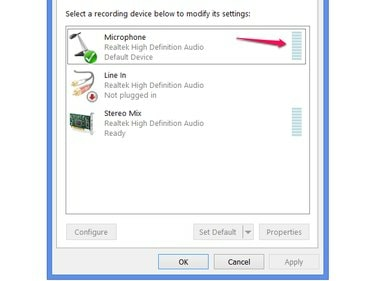
Crédit d'image : Image reproduite avec l'aimable autorisation de Microsoft
Parlez dans votre microphone et regardez la barre de niveau de volume sur la ligne du microphone. (Sur certains PC, « Microphone » a un nom légèrement différent, tel que « Mic. ») Si le niveau change pendant que vous parlez, le microphone capte le son. Si le compteur ne change pas, peu importe le bruit que vous faites, le micro ne fonctionne pas.
Conseil
- Les casques USB nécessitent une étape supplémentaire à ce stade: sélectionnez le casque dans la liste des appareils et cliquez sur Définir par defaut. Regardez le compteur de volume par le nom du casque, plutôt que sur la ligne du microphone.
- Les casques et microphones analogiques, dotés d'un 3,5 mm connecteur, n'apparaîtra pas dans cette liste par nom. Laissez la valeur par défaut sur Microphone pour ces appareils.
Créer un enregistrement de test
Une fois que vous savez que votre microphone capte le son, utilisez le Magnétophone pour vous assurer que votre voix enregistre clairement.
Étape 1: Ouvrez le magnétophone
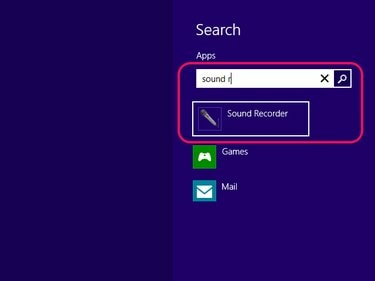
Crédit d'image : Image reproduite avec l'aimable autorisation de Microsoft
Rechercher et ouvrir Magnétophone avec l'écran d'accueil ou la barre de recherche du menu Démarrer.
Étape 2: enregistrer un message
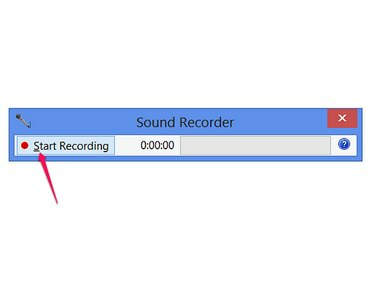
Crédit d'image : Image reproduite avec l'aimable autorisation de Microsoft
Cliquez sur Commencer l'enregistrement et parlez quelques secondes pour enregistrer un message.
Étape 3: Enregistrer et lire l'enregistrement
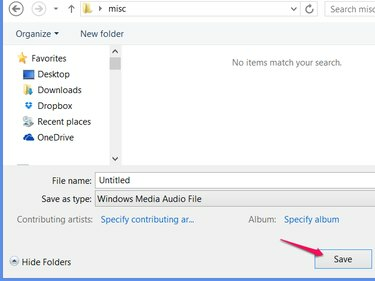
Crédit d'image : Image reproduite avec l'aimable autorisation de Microsoft
Cliquez sur Arrête d'enregistrer pour terminer l'enregistrement et afficher la boîte de dialogue Enregistrer. Enregistrez le fichier dans un emplacement facile à trouver, tel que le bureau ou un nouveau dossier. En dehors de Sound Recorder, double-cliquez sur le fichier que vous venez d'enregistrer pour l'écouter.
Conseil
Si votre enregistrement fonctionne mais semble trop faible, revenez à la page Périphériques d'enregistrement où vous avez vérifié le niveau de volume. Sélectionner Microphone (ou le nom de votre casque USB), cliquez sur Propriétés et utilisez les curseurs sur le Niveaux onglet pour régler le volume.


